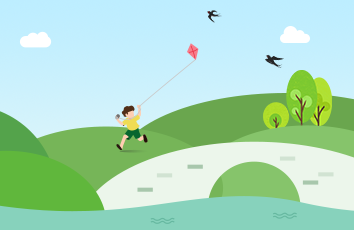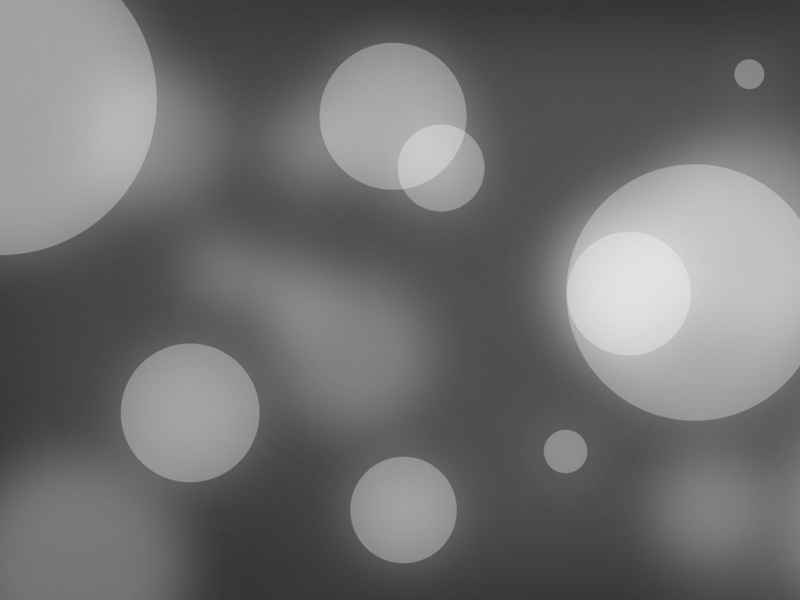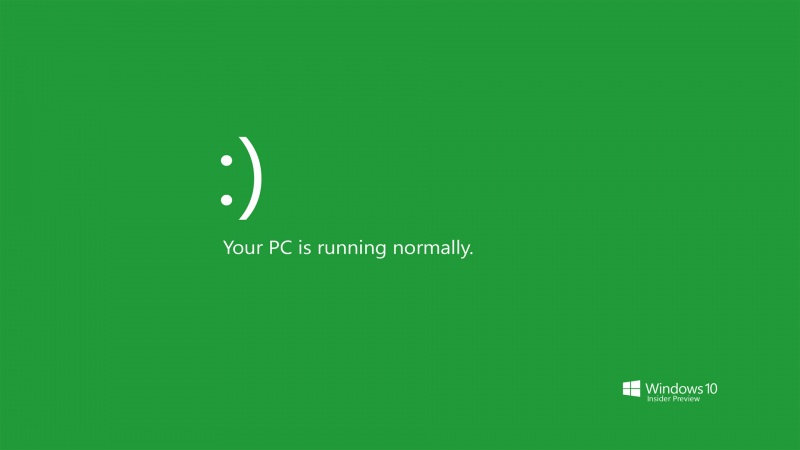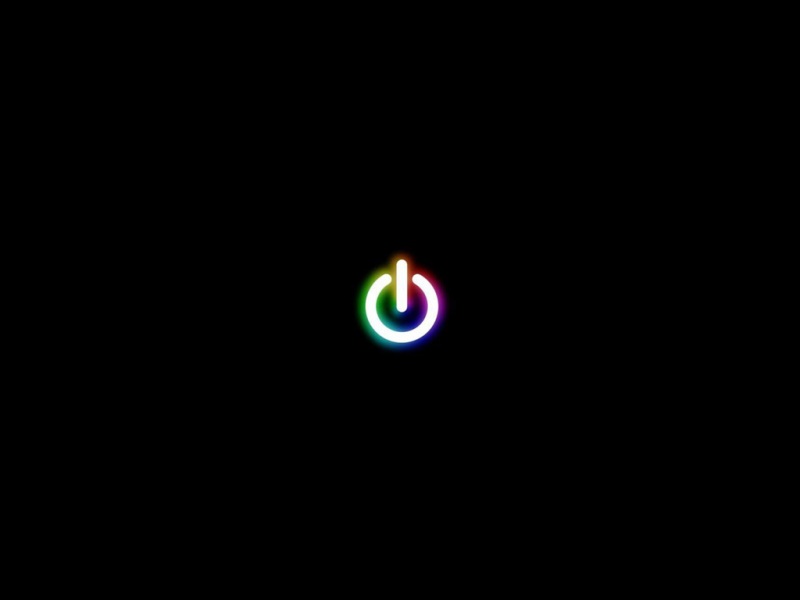在这个颜值当道,屌丝闪边的时代,拼不过颜值拼内涵,只有知识丰富才能提升一个人的内在气质和修养,所谓人丑就要多学习,今天给大家分享笔记本Win7系统建立点对点连接实现手机共享无线上网,希望可以对大家能有小小的帮助。
1笔记本Win7系统建立点对点连接实现手机共享无线上网
解决方案:
测试平台:Windows 7系统,手机:iphone(ios 6.0.1系统),nokia e72i(s60 v3 系统)(安卓系统未通过测试不保证可以使用这个方法连接)
1、首先打开开始菜单,然后进入控制面板,在控制面板中点击网络和共享中心--设置新的连接或网络项;
2、然后在弹出来的设置连接或网络界面中,选择设置无线临时(计算机到计算机)网络项,然后点击下一步按钮,再点击下一步按钮;
3、在弹出来的设置临时网络界面中,输入网络名(ssid)、无线密钥(建议使用wep格式),并勾选保存这个网络项;
4、点击下一步按钮之后,就完成设置了。
5、如果之前已经有设置过共享的话,就会出现下面的这个界面。
6、手动检查是否开启共享的方法,使用ADSL拨号上网所以要确认宽带连接属性中的共享已经开启,具体如下图所示。
7、接着点击任务栏右下角网络连接图标,找到刚才设置的无线信号点击连接进行连接即可。
8、连接之后就会显示等待用户;
9、然后开启手机的wifi连接这个无线信号就可以上网了哦。
ps:如果手机连接信号后无法打开网页请检查一下ip是否获取正确,可以手动进行设置;
无线网络连接的截图:
手机端ip设置截图:
2如何解决win7系统下无法安全卸载(删除)u盘
1、首先检查一下是否将u盘图标设置为不显示了,点击任务栏上的三角符号里的自定义,看这里是否有该图标,有的话就将其更改为显示图标和通知;
2、不是上面那个原因的哈,那就尝试一下关闭SSDP Discovery服务再重新打开,具体操作方法方法是:打开开始菜单中的运行选项,在运行对话框中输入,然后在服务列表中找到并双击 Discovery服务,将它的服务状态设置为停止然后再启动,之后重启或注销登录试试看。
3、还不行的话,就将通用串行总线控制器里的驱动全部删除,之后重启电脑,这样系统就会自动重新安装这些设备的驱动,最后你可以重新安装一下主板芯片组驱动即可,问题应该就可以解决了。
3win7系统CPU占用过高怎么办
1、驱动没有经过认证,造成CPU资源占用过高
大量的测试版的驱动在网上泛滥,造成了难以发现的故障原因。
2、防、杀毒软件造成故障
由于一些防、杀毒软加入了对网页、插件、邮件的随机监控,无疑增大了系统负担,可以根据情况有选择的开启服务。
3、病毒、木马造成
大量的蠕虫病毒在系统内部迅速复制,造成CPU占用资源率据高不下。解决办法:使用最新的杀毒软件在DOS模式下进行杀毒。经常性更新升级杀毒软件和防火墙,加强防毒意识,掌握正确的防杀毒知识。
4、开始-运行-msconfig-启动,关闭不必要的启动项,重启。
5、查看svchost进程
是一个系统的核心进程,并不是病毒进程。但由于进程的特殊性,所以病毒也会千方百计的入侵,通过察看进程的执行路径可以确认是否中毒。
在运行中输入:cmd,然后在命令行模式中输入:tasklist/svc。系统列出服务列表。如果你怀疑计算机有可能被病毒感染,的服务出现异常的话通过搜索文件就可以发现异常情况。一般只会找到一个在:目录下的程序。如果你在其他目录下发现程序的话,那很可能就是中毒了。
6tulaoshi、查看网络连接
主要是网卡。
7、把网卡、显卡、声卡卸载,然后重新安裝一下驱动。
4Win7系统下麦克风无声问题排查解决
聊天设备的使用是现代网络生活中不可缺少的一部分,在windows7系统中,用户在使用麦克风进行网络聊天的时候发现麦克风没有声音,不少人都遇到这样的情况,要怎么操作才能让麦克风重现声音呢?
一、不要使用系统自带的声卡驱动
1.安装Windows 7的过程中系统会自动为我们安装驱动程序,平时听歌、看电影的话,声音一切正常,但是要用到麦克风的时候就会出现没有声音的现象,这是因为自带的驱动并不是最新的,而是使用通过微软认证的老驱动。
2.这时我们就需要更新声卡驱动,可以使用everest软件获取声卡的型号,然后到网上搜索最新的驱动程序。如果闲麻烦,那么直接用驱动精灵、驱动人生等软件更新驱动程序即可。
3.使用系统自带的声卡驱动是不能直接对音频进行设置的,只有安装最新的声卡驱动才会在控制面板显示诸如音频管理器之类的设置程序通道。
二、检查麦克风是否被设置为默认设备
1.单击开始菜单,单击控制面板项,单击声音项
2.切换到录制选项卡,看看麦克风是否被设置为默认设备(注:有的声卡可能会显示多个麦克风选项)
三、正确设置麦克风
1.在任务栏的右下角右击小喇叭图标,弹出的快捷菜单选择录音设备
2.进入声音对话框,切换到录制选项卡,直接双击麦克风选项或鼠标右键单击属性命令
3.切换到级别选项卡,将麦克风和麦克风加强的音量调大,单击确定按钮使设置生效(注:麦克风加强的音量调得太大,听到的回声也会很大)
四、关闭麦克风声音效果
1.据不少用户反应,默认开启麦克风声音效果会让麦克风的音量变小甚至无声
2.在麦克风属性窗口切换到增强选项卡,然后勾选禁用所有声音效果复选框,最后单击确定按钮保存修改
五、在音频管理器中设置
进入控制面板,单击打开音频管理器
切换到麦克风标签,在麦克风效果选项下选择噪音抑制和回声消除功能
六、使用系统内置的诊断工具
首先将耳机插入计算机的USB插口,然后单击开始菜单,单击控制面板项,单击疑难解答项,单击硬件和声音栏下的音频播放疑难解答
弹出播放音频对话框,直接单击下一步继续
选择设备的故障类型,然后单击下一步按钮继续
接下来系统会自动诊断并修复故障,如果修复不了,会给出已知问题的故障信息,并给出修复建议
七、测试麦克风是否有声音
1.经过上面的设置后,麦克风是否能正常发声?我们不得而知,当然可以通过下面的步骤来测试。
2.单击开始菜单,单击控制面板项,单击语音识别项
3.在语音识别界面单击设置麦克风选项
4.进入麦克风设置向导界面,选择您的麦克风类型,我的是耳机式麦克风,单击下一步继续
5.提示麦克风放置的正确姿势,直接单击下一步即可
6.根据提示的内容进行语音测试,然后单击下一步继续
7.最后单击完成按钮退出设置向导
在设置让麦克风重现声音的时候要注意的是不要使用系统自带的声卡驱动,通过内置诊断工具诊断,然后再来正确设置麦克风,如果上述方法还无法把问题解决的话,就要考虑是不是硬件外部因素损坏所导致的。
5Win7系统开机黑屏问题怎么解决
系统使用久了难免会出现这样或那样的问题,有用户在使用win7系统的过程中,在开机启动系统的时候就遇到黑屏故障,有的是开机直接黑屏,有的是开机黑屏但还能看到鼠标,根据这两种情况,高手总结了经验跟大家分享一下相应的解决措施。
一、开机直接黑屏
首先看看你的显示器电源是否接通,若接通,则看看你的显示器开关是否打开;
其次看看你的主机电源指示灯是否亮,不亮则考虑你的电源可能坏了,如亮则听听主机通电后的声音,如果很清脆的一声‘嘀’并且电源、cpu、显卡的风扇 都转到话,那就要考虑看你的显卡是不是出为题了,如果是连续的‘嘀嘀嘀’声,看看你的显卡和内存的金手指是否因氧化产生接触不好,擦亮他们重新装上,再开 机;
如果还是黑屏,那就要看看你的CPU及他的供电模块了,看看cpu周围的电容是否爆浆,闻闻是否有焦糊的气味,如果有气味,就是硬件损坏了,拿去电脑店维修吧。
二、win7开机黑屏,但能看到鼠标
1.同时按下键盘Ctrl+Alt+Del(当然在此步骤前,首先要保证电脑连上了键盘),在列表中选择启动任务管理器,这是会弹出任务管理器,
用鼠标点击左上角菜单文件-新建任务,
在弹出的创建新任务对话框中输入explorer点确定,
这是就系统的桌面就正常显示了,这就完成了第一步,按下面步骤彻底解决。
2.点击屏幕左下角的开始按钮,在文本框中输入regedit进入,按enter键进入注册表,
依次展开注册表选项:
HKEY_Local_MachineSoftwareMicrosoftWindows NTCurrentVersionWinlogon ,(用鼠标点击相应的项即下拉展开其子项,在子项中找到相应的选项,依次方法找到Winlogon项)。
找到winlogon项,用鼠标单击之,在屏幕右边的列表中找到 Shell 项,用鼠标右键点击之,在下拉菜单中,选择修改,
在弹出的编辑字符串对话框中删除数字数据中后面的内容,点确定,并关闭注册表,
至此,该问题应能完全解决,另外,该问题是由于中病毒导致,请对电脑进行查毒。
开机黑屏问题是很多用户在使用windows系统经常遇到的状况,即使是非常稳定的win7系统也不例外,也会遇到类似的问题,用户只要根据上述介绍的情况来进行操作的话,相信问题能很快被解决的。
如果觉得《笔记本Win7系统建立点对点连接实现手机共享无线上网》对你有帮助,请点赞、收藏,并留下你的观点哦!